新しい iPhone 16 を購入し、そこでたくさんの新しい写真を撮ったとします。デフォルトでは、写真アプリ内のすべての写真とビデオはカメラロールにあります。最初は、すべての写真やビデオを 1 か所で所有できると便利だと感じます。時間が経つにつれて、何千もの写真、ビデオ、ダウンロードした画像が保存されていると、必要な写真を表示したり使用したりするのが少し面倒に感じるようになります。そこで、写真を適切な順序で分類するために iPhone のアルバムに移動することを検討します。
iPhone で写真を別のアルバムに移動できますか? iPhone で写真をアルバムに移動するにはどうすればよいですか?この投稿では、実証済みの 2 つのアプローチを紹介します。
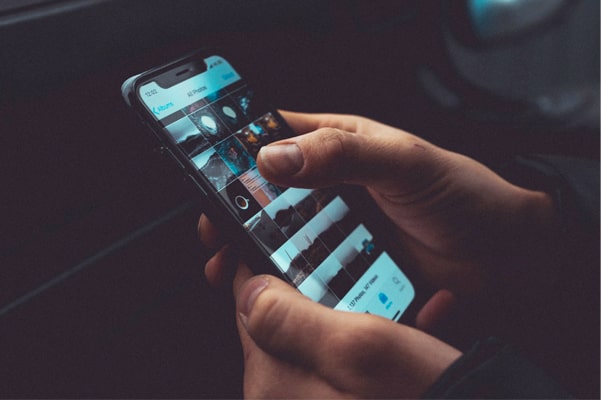
iPhoneの写真をアルバムに移動してカメラロールから削除したいですか?少数の写真だけをアルバムに移動する必要がある場合は、iPhone の内蔵「写真」アプリを直接使用して手動で移動できます。移動後、アルバム内で選択した iPhone 写真はカメラロールに存在しなくなります。
iPhone のカメラロールからアルバムに写真を手動で移動する方法は次のとおりです。
ステップ 1. iPhone で写真アプリを開きます。
ステップ 2. 下部の「ライブラリ」タブをクリック > 「選択」 > 目的の写真またはビデオのサムネイルを長押し > 「共有」アイコンをタップ > リストから「アルバムに追加」オプションを選択します。
ステップ 3. 移動したいアルバムを押します。次に、選択したすべての写真がそのアルバムに移動されます。適切なアルバムがない場合は、「新しいアルバム」をタップして新しいアルバムを作成し、名前を付けることができます。
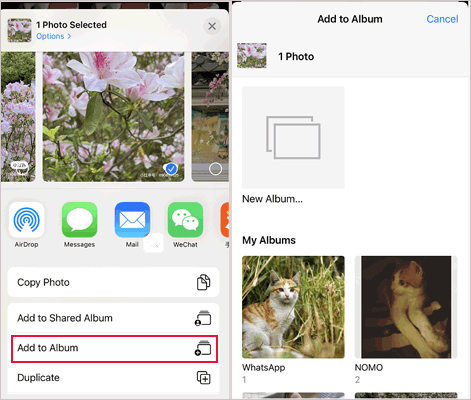
整理する写真が多数ある場合、手動で移動すると時間がかかることがあります。この場合、専門的なiPhone データ管理ツールであるiPhone 写真マネージャーを使用して、カメラ ロールからアルバムに写真を一括で移動できます。写真マネージャーとして使用すると、アルバムの作成、不要な写真の削除、アルバム間での写真の移動など、写真に対してさまざまな操作を実行できます。
iPhone 写真マネージャーの主な機能:
iPhone のアルバムに写真を一括で移動する方法は次のとおりです。
01コンピュータにプログラムをインストールして開いた後、USB ケーブルを介して iPhone を PC に接続します。

02左側の「写真」をタップし、プレビューして移動したい写真を選択します。次に、右上隅にあるツールボックス アイコンをタップし、[アルバムに追加] をクリックし、写真を保存するアルバムを選択します。
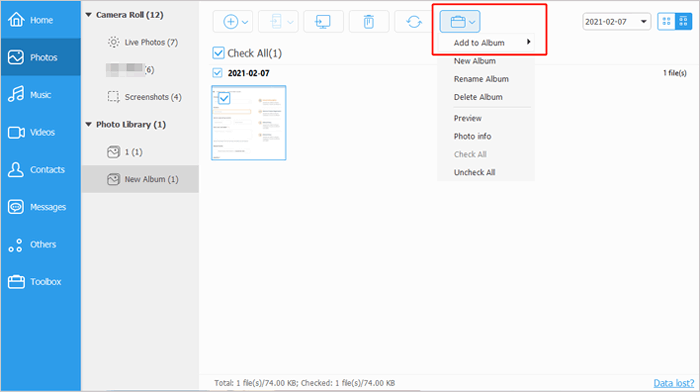
確かに、iPhone を初めて使用する場合は、カメラ ロールから写真を移動する方法だけでなく、写真アルバムに関するその他の貴重なテクニックも知りたいと思うかもしれません。フォト アルバムについてよりよく知っていただくために、次の使用方法をまとめます。
1. iPhoneでアルバムを作成するにはどうすればよいですか?
iPhoneで「写真」アプリを開き、「アルバム」タブを選択し、「+」アイコンをクリックし、オプションから「新しいアルバム」または「新しい共有アルバム」を選択し、アルバムに名前を付けて、「保存」をクリックし、追加したい写真をタップし、「完了」をクリックします。

2. iPhone から既存のアルバムの名前を変更、削除、並べ替えるにはどうすればよいですか?
iPhone で「写真」アプリを実行し、「アルバム」タブをクリックし、「すべて表示」>「編集」をクリックします。

3. iPhone のアルバム内の写真を並べ替えるにはどうすればよいですか?
iPhone で「写真」アプリを開き、「アルバム」タブをタップし、アルバムを 1 つ選択し、「3 つの点」をクリックし、「並べ替え」をクリックします。アルバム内の写真とビデオを新しいものから古いものへ、またはその逆に並べ替えることができます。
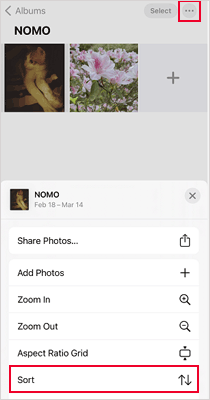
4. iPhone のフォルダー内のアルバムを整理するにはどうすればよいですか?
「写真」アプリを開いた後、「アルバム」をクリック > 「+」アイコンを選択 > 「新しいフォルダー」を選択 > フォルダーに名前を付け > 「保存」をタップ > フォルダーを開き > 「編集」をクリック > 「+」アイコンをタッチすると、フォルダー内に新しいフォルダーまたはアルバムが作成されます。
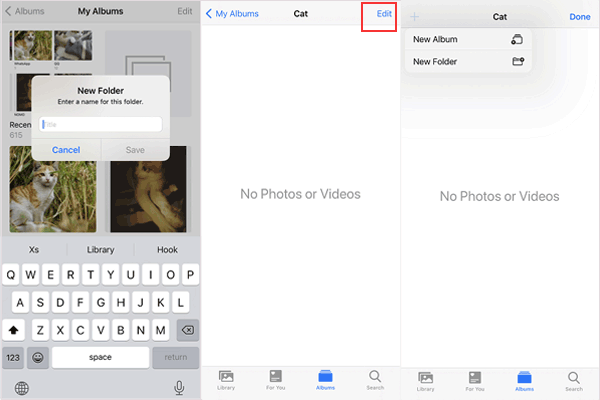
ニーズに応じて、iPhone のアルバムに写真を移動する方法を迅速に解決できます。アルバムに移動する写真が少ない場合は、写真アプリから手動で移動できます。便利で扱いやすいです。逆に、大量のカメラ ロールの写真をアルバムに整理したい場合は、 iPhone フォト マネージャーを柔軟に使用して、迅速に作業を完了できます。簡単、迅速、そして安全に使用できます。
その間、何かお知らせいただきたいことがございましたら、コメント欄でお知らせください。
関連記事:
3つの方法でiPhoneからコンピュータにフォトアルバムを転送する方法?
iPhoneのアルバムをAndroidと共有するにはどうすればよいですか? 4つの便利な方法





